Каждый раз, когда вы создаете документ Word, вы можете видеть номер страницы и связанную информацию, когда открываете его. Но если есть много текстовых документов, которые вам нужно быстро просмотреть, тогда нелегко проверять их один за другим. Итак, здесь есть функция подсчета страниц, доступная в Word, которую вы можете использовать для одновременного просмотра количества страниц во многих документах. Кроме того, если вы хотите видеть более подробную информацию, такую как количество слов, вы также можете включить их! Как? Прочтите пост ниже.
Смотрите также :12 бесплатных инструментов для восстановления текстовых документов
- Нажми на Вид вкладка в верхней части окна, а затем опция Подробности.
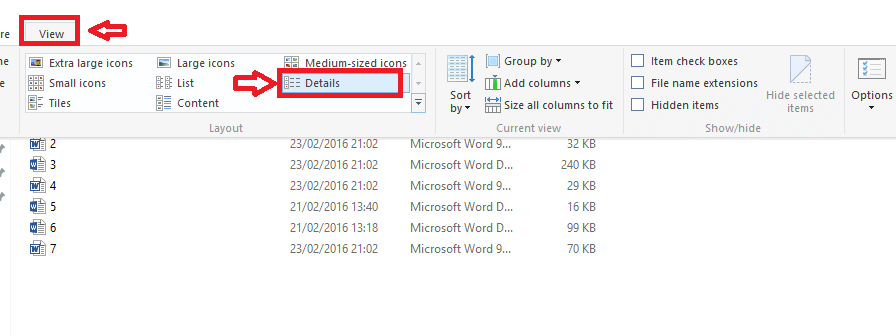
Вы можете видеть, что документы теперь будут отображать имя документа, тип, дату изменения и размер.
- Щелкните правой кнопкой мыши на панели заголовков вверху (стрелка вверх). Всплывающее окно с несколькими вариантами. Нажмите на Более из меню.
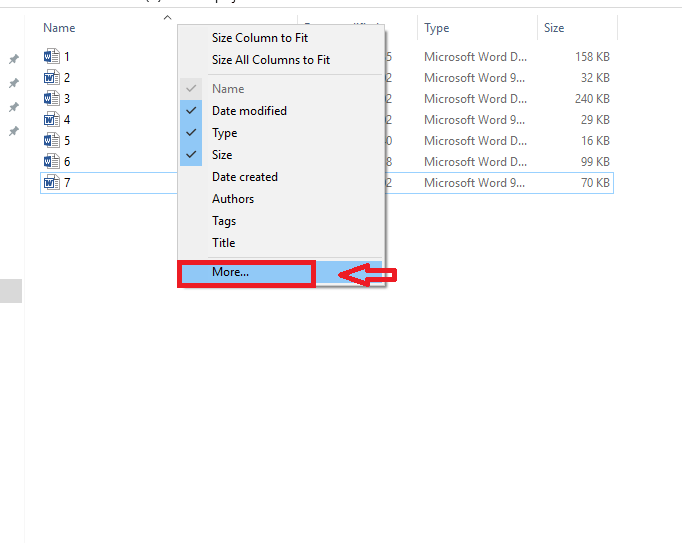
- Появится окно. Многие параметры представлены в поле «Подробности». Прокрутите вниз, чтобы найти страницы. Щелкните поля, соответствующие Страницы. Прокрутите еще немного вниз и нажмитеКоличество слов.
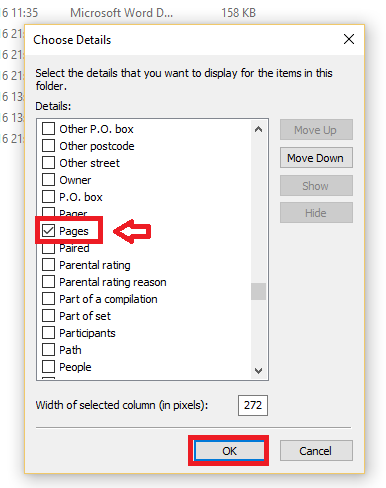
- Нажмите ОК.
- Вы можете видеть, что Страницы столбец, содержащий информацию о номерах страниц, будет виден.
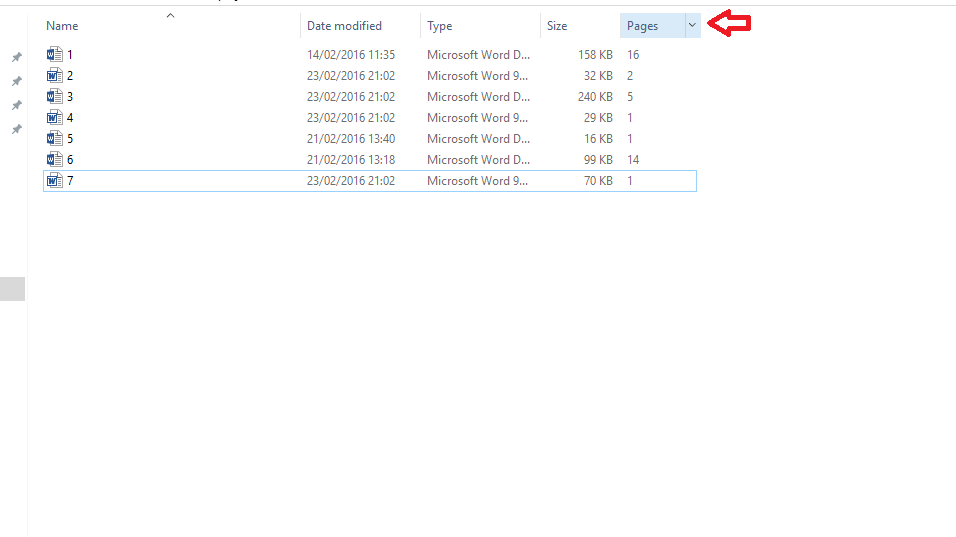
Если есть файлы, у которых нет поля страницы, например графические файлы, поле страницы для таких файлов будет пустым.
Теперь внесенные вами изменения будут видны только в текущей папке. Если вы хотите, чтобы эти изменения вступили в силу в других папках, выполните следующие действия:
- Еще раз нажмите на Вид.
- Нажмите на Параметры. Выберите вариант Изменить папку и параметры поиска.
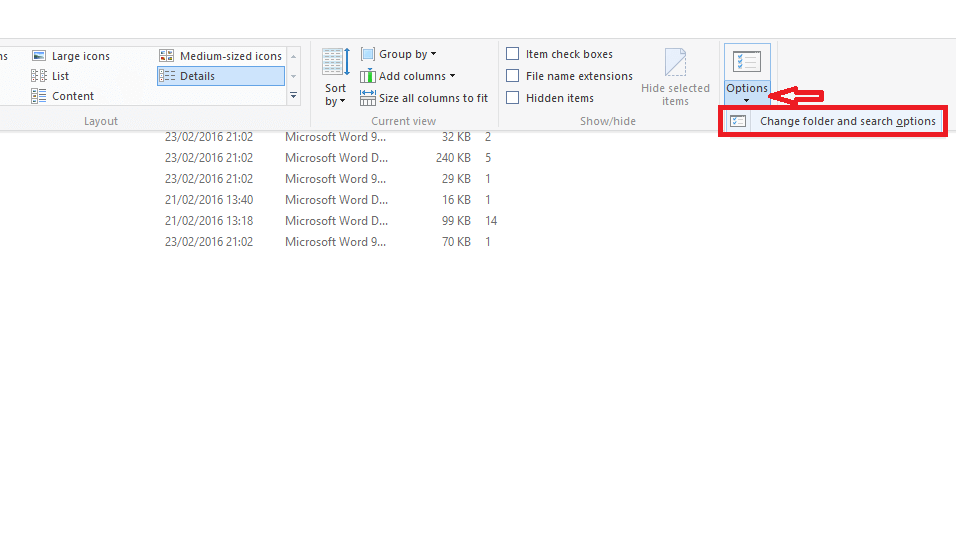
- В появившемся окне параметров папки нажмите Вид.
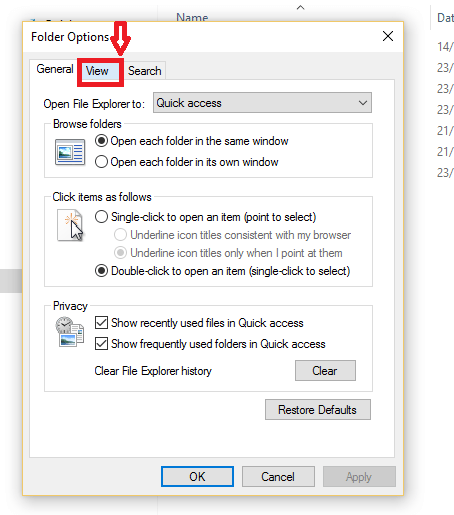
- Нажмите на Применить к папкам.
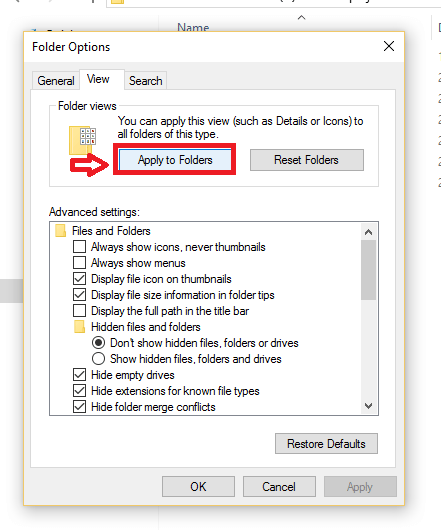
- Нажмите да в появившееся диалоговое окно, за которым следует ОК в окне параметров папки.
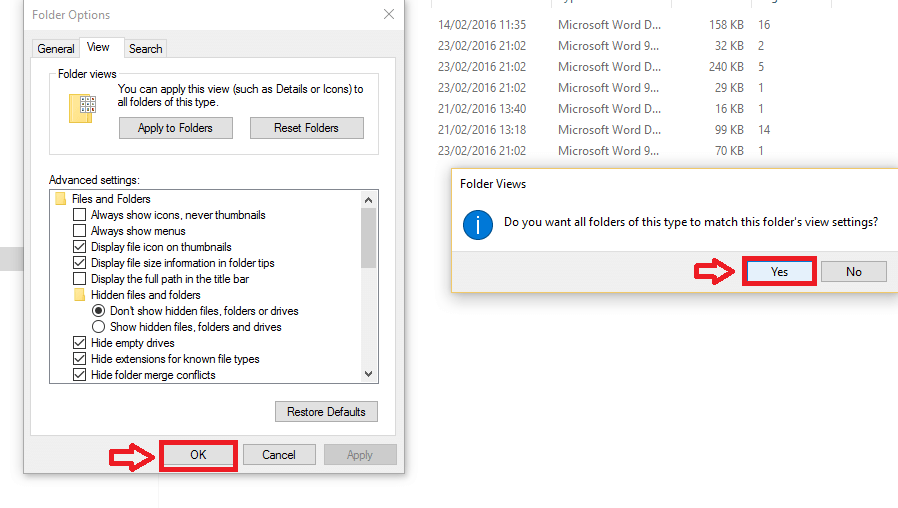
Надеюсь, этот пост сэкономит время на случай, если вам нужно получить приблизительное представление об общем количестве страниц. некоторых файлов, так что вам нужно сделать некоторую оценку общего размера или общего количества страниц обязательный.
Доступны другие варианты, включая Дата создания, Дата последнего сохранения, Дата завершения и т.п. Вы можете включить их таким же образом, выполнив предыдущие шаги под Подробности вариант.
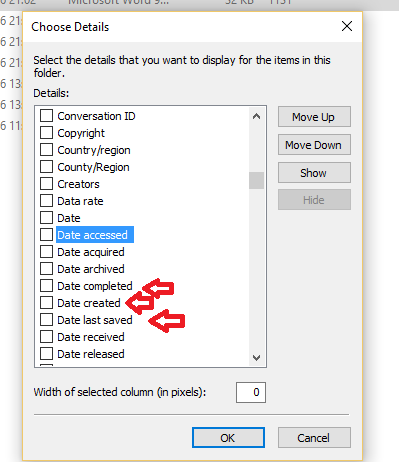
Есть и другие варианты, такие как Композиторы который может отображать имя композитора. Сортировать альбом, Сортировать альбом по исполнителю также присутствуют аналогичные параметры, которые будут полезны в файлах, связанных с музыкой или песнями. Поэтому ознакомьтесь с вариантами и выберите те, которые идеально подходят для вашего типа файла. Надеюсь, поможет!

